Kako postaviti upit u bazu podataka MS Access 2019

Naučite kako postaviti upite u Access bazi podataka uz jednostavne korake i savjete za učinkovito filtriranje i sortiranje podataka.
Word 2013 može pratiti mnoge vrste izmjena dokumenata, uključujući umetanja, brisanja, premještanja i izmjene oblikovanja. Ovdje ćete naučiti kako omogućiti i konfigurirati kako se prate uređivanja dokumenta i kako se oznake revizije pojavljuju na zaslonu. Također naučite kako prihvatiti ili odbiti revizije.
Prema zadanim postavkama, praćenje promjena je isključeno. Kada ga uključite, Word počinje bilježiti svaku promjenu koju napravite, koristeći standardni skup oznaka, kao što je podvlačenje za umetanje i precrtavanje za brisanje.
Otvorite Word 2013 dokument, a zatim odaberite Pregled→ Praćenje promjena.
Gumb Track Changes postaje istaknut.
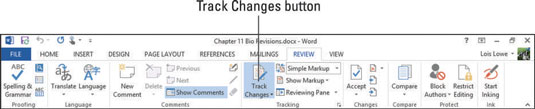
Na kartici Pregled otvorite padajući popis Prikaz za pregled i odaberite Sve oznake.
Novo u Wordu 2013 je mogućnost prikaza svih oznaka ili samo određenih vrsta. Za sada odaberite da vidite sve revizije.
U prvom odlomku izbrišite riječ i upišite drugu umjesto nje.
Izbrisana riječ postaje crvena i pojavljuje se precrtano, a zamjenska riječ je podvučena.
Odaberite riječ da biste je podebljali i pritisnite Ctrl+B da biste je podebljali.
U ovom primjeru odabran je Sir Richard Williams . S desne strane odlomka pojavljuje se balon koji prikazuje promjenu oblikovanja.

Kada prihvatite reviziju, promjena se uključuje u dokument i oznaka revizije nestaje. Kada odbijete reviziju, promjena se odbacuje i oznaka revizije nestaje. Možete prihvatiti ili odbiti svaku reviziju pojedinačno, ili možete prihvatiti ili odbiti sve revizije u cijelom dokumentu odjednom.
U dokumentu izbrišite riječ i zamijenite je.
U ovom primjeru izbrišite trinaest i upišite 13 da biste ga zamijenili. Promjena se pojavljuje s oznakama revizije.
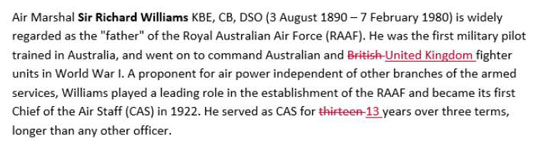
Kliknite na početak prvog odlomka da biste tamo premjestili točku umetanja; zatim odaberite Pregled→Sljedeća promjena, koja se nalazi u grupi Promjene, da biste pomaknuli točku umetanja na prvu promjenu (brisanje British ).
Odaberite Pregled→ Prihvati da biste prihvatili tu promjenu.
Sljedeća promjena je istaknuta (umetanje Ujedinjenog Kraljevstva ).
Kliknite Prihvati.
Sljedeća promjena je istaknuta (brisanje trinaest ).
Kliknite Prihvati.
Sljedeća promjena je istaknuta (umetanje 13 ).
Kliknite Prihvati.
Sljedeća promjena je istaknuta (podebljano oblikovanje primijenjeno na Sir Richarda Williamsa ).
Kliknite Odbij.
Pojavljuje se dijaloški okvir koji vam govori da nema više promjena.
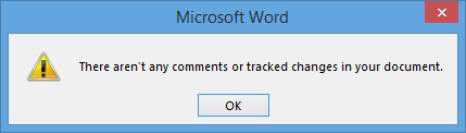
Kliknite OK.
Dijaloški okvir se zatvara i pojavljuje se odlomak.
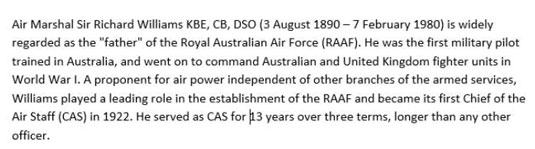
Ako ste sigurni u revizije, možda biste ih htjeli prihvatiti sve odjednom. Na primjer, ako ste ih sve sami napravili, možda već znate da su sve valjane izmjene. Suprotno tome, ako želite odbaciti sve promjene odjednom (na primjer, ako je netko jako uređivao dokument i vama je bio draži originalan način), možete i to učiniti.
1. Unesite neke izmjene u svoj dokument.
U sljedećem primjeru, u prvom odlomku tijela, u prvom retku, izbrisana je 1980 , a upisana je 1982; u drugom odlomku tijela, 1914. je izbrisana i 1915. otkucana; a u drugom odlomku tijela potpukovnik je napisano velikim slovom.
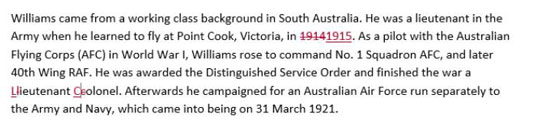
Na kartici Pregled kliknite gumb sa strelicom pored gumba Odbij i premjesti na sljedeće u grupi Promjene i kliknite Odbij sve promjene na izborniku koji se pojavi.
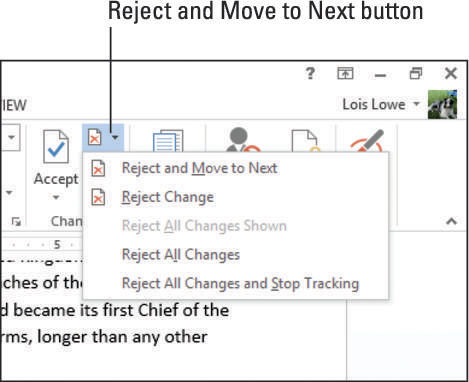
Sve promjene koje ste napravili su poništene, a oznake revizije nestaju.
Naučite kako postaviti upite u Access bazi podataka uz jednostavne korake i savjete za učinkovito filtriranje i sortiranje podataka.
Tabulatori su oznake položaja u odlomku programa Word 2013 koje određuju kamo će se točka umetanja pomaknuti kada pritisnete tipku Tab. Otkrijte kako prilagoditi tabulatore i optimizirati svoj rad u Wordu.
Word 2010 nudi mnoge načine označavanja i poništavanja odabira teksta. Otkrijte kako koristiti tipkovnicu i miš za odabir blokova. Učinite svoj rad učinkovitijim!
Naučite kako pravilno postaviti uvlaku za odlomak u Wordu 2013 kako biste poboljšali izgled svog dokumenta.
Naučite kako jednostavno otvoriti i zatvoriti svoje Microsoft PowerPoint 2019 prezentacije s našim detaljnim vodičem. Pronađite korisne savjete i trikove!
Saznajte kako crtati jednostavne objekte u PowerPoint 2013 uz ove korisne upute. Uključuje crtanje linija, pravokutnika, krugova i više.
U ovom vodiču vam pokazujemo kako koristiti alat za filtriranje u programu Access 2016 kako biste lako prikazali zapise koji dijele zajedničke vrijednosti. Saznajte više o filtriranju podataka.
Saznajte kako koristiti Excelove funkcije zaokruživanja za prikaz čistih, okruglih brojeva, što može poboljšati čitljivost vaših izvješća.
Zaglavlje ili podnožje koje postavite isto je za svaku stranicu u vašem Word 2013 dokumentu. Otkrijte kako koristiti različita zaglavlja za parne i neparne stranice.
Poboljšajte čitljivost svojih Excel izvješća koristeći prilagođeno oblikovanje brojeva. U ovom članku naučite kako se to radi i koja su najbolja rješenja.








